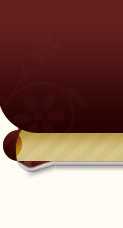وهذا شرح البرنامج
السلام عليكم
الكثير منا لا يعرف برنامج الشهير موف ميكر و لاكن الان سنتعلم البرنامج و كئننا ماهرين اتبعو الخطواط التالية و ستفاجء بفلم سنمائي رائع و اريد رئيكم بالبرنامج اتلمتواظعبرنامج الموف ميكر شرح تفصيلي وعاوزين قسم الميديا مايلاحقش علي الكليبات كل عضو لازم يعمل كليب
..ويالا خالونا نشوف ابداع كل واحد وفنياته في الاخراج
في البدايه
تقدر تحمل البرنامج من هنا
برنامج ويندوز موف ميكر لعمل الكليبات
ــــــــــــــــــــــــــــــــــــــــــــــــــ ــــــــــــــــــــــــــــــــــــــــــــــــــ ــــــــــــــــــــــــــــــــــــــــــــــــــ ــــيقوم برنامج windows movie maker بكثير من المهام الرائعة فهو يقوم بقص الأفلام والصوتيات والصور ودمجها والتحكم الكامل في طريقة عرضها واخراجها لتظهر بشكل جميل ورائع كما تريد أنت...
بالاضافة الى أنه يقوم أيضا بالكتابة على المقاطع
ويمكن أن يغنيك البرنامج عن برامج قص الصوتيات ودمجها والتعديل عليها...والأهم من جميع تلك المميزات بساطته وسهولة استخدامه ...ولذلك كله اهتمت به شركة مايكرو سوفت ووضعته بشكل رسمي في نظام الويندوز لأنها تعتبره ذو أهمية كبيرة بل انه من الأغراض الرئيسية التي تستخدم لأجلها أجهزة الحاسب...
فبعد هذا الشرح سيمكنك انتاج فيلم (على مزاجك) فقط خلال خمس دقائق على الأكثر وستلاحظ ذلك بنفسك إن شاء الله.... وهذا وعد...
وأنا عند وعدي,,,,,,باذن الله...
والآن فلنبدأ .... بسم الله..
بعد الدخول الى البرنامج ستجد الصفحة الرئيسية أمامك ....لاحظ وجود شريط أدوات في الأعلى ...
وستجد أن زر tasksفي شريط الأدوات منقور عليه تلقائيا وان لم يكن مضغوطا عليه فاضغط أنت على tasks لتظهر لك قائمة المهام على الطرف الأيمن.....كما هو موضح في الصورة....
وعند الضغط على collection ستظهر لك آخر الأعمال التي قمت بها (لن تحتاجها الآن بل ستستخدمها في المرات التالية لأنه ليس لديك أعمال سابقة على البرنامج)
والآن بعد ظهور قائمة المهام tasks سترى بعض الأيقونات المندرجة تحتها باختصار هي لب البرنامج...
اليك بترجمتها....
أ/ قائمة احضار الملفات (فيديو أو صوت أو صورة)
1-احضار فيديو من كاميرا فيديو (ويلزم وجود سلك)
2-احضار فيديو من الكمبيوتر.
4-احضار صورة من الكمبيوتر.
5-احضار ملف صوتي من الكمبيوتر.
/قائمة التعديل على المقاطع المدخلة .
1-ادخال المؤثرات على الملف.
2-ادخال فواصل حركية بين المقاطع.
3-ادخال الكتابات والنصوص (سأسميها بالعناوين) على المقطع.
والآن وبعد ترجمة القوائم اليك شرح كيفية ادخال فيديو وانتاجه بشكل مفصل وبسيط خطوة بخطوة...
اضغط على import video من قائمة المهام لإحضار فيديو من جهازك
ولاحضار أكثر من مقطع وعمل دمج لها كرر نفس العملية السابقة مع مراعاة اختيار المقطع الأطول أولا (يجب أن تكون مدته أكثر من 30 ثانية)
لكن عند العمل على مقطع واحد فلا يجب ذلك....
الآن البرنامج سيحضر لك المقطع الذي اخترته ويجزئه لك الى أجزاء صغيرة ليسهل اختيار مشهد منها
ولكن ماذا لو كانت المقاطع لم تقسم كما هو مطلوب ...
والحل هو
أن تضغط على المقطع بزر الفأرة الأيسرمرة واحدة
ومن ثم سيظهر المقطع أمامك على يسار الشاشة...على شاشة العرض.....
ببساطه شغل الفيديو المراد تقسيمه وانتظر حتي يأتي المكان الذي تريد الفصل عنده وقم بفصل الفيديو كما هو موضح بالصوره
أما الأ يقونة الي بجوار أيقونة القص فهي لالتقاط صورة من المقطع بنفس الطريقة المتبعة في القص...ثم يتم بعد ذلك اختيار مكان لحفظها على الجهاز....وهنا تظهر قدرات البرنامج الرائعة وبكل بساطة...
الآن انت جهزت المقاطع المقاطع التي تريدها وبالمدة التي اخترتها بقي أن تدمجها وترتب أوقات عرضها....
لاحظ بالأسفل (أسفل البرنامج ) ستجد شريطا يشبه شريط تحميض الصور ...
هذا الشريط هو أساس عملنا الآن وهو ملف الفيديو الجديد الذي ستنتجه بعد قليل... ولذلك قم برفع الخط الأزرق الذي يظهر فوق الشريط الى أعلى لتكبيره.....
وستلاحظ أنه فارغ بالطبع لأنك لم تضع به مقطعا واحدا ...وما قمت به في الأعلى هو عبارة عن تقطيع المقاطع وقصها وتنسيقها وتجهيزها لوضعها في شريط الفيديو الجديد الخص بك والتعديل عليها هناك ...
باختصار ما ستقوم به الآن هو سحب المقاطع التي تريدها في ملفك الذي ستنتجه
من الأعلى الى الشريط الموجود بالأسفل ومن ثم أو نقلها بطريق القص واللصق بعد ذلك تقوم بترتيبها عن طريق السحب ووضعها في المكان المراد بين القاطع في الشريط .... ثم ادخال التعديلات عليها(لاحقا)....
وبالنسبة للصور فهي أسهل بكثير من الفيديو وبنفس الطريقة تقريبا مع حذف الكثير من الخطوات
الخاصة بالفيديو استنتج الطريقة بنفسك...
أما الصوتيات فسترى لها شرحا خاصا بعد قليل....
والآن بعد أن نزلت مقاطع الفيديو (المرغوبة)والصور في الشريط ورتبتها حسب الرغبة (يمكنك أن تفعل ماتريد فيمكنك أن تضع احدى الصور في البداية أو تجعل الصور تتخلل المقاطع
الصوتيات/ قم بتكبير الشريط السفلي عن طريق رفع الخط الأزرق الوجود أعلاه بالفأرة ....انظر الصورة... ستجد في الأسفل ومقابل كلمة أوديو ستجد أن لكل مقطع فيديو خانة خاصة في الأوديو هي بالتأكيد الصوت الأصلي لهذا المقطع (محددعليه).... ويمكنك التحكم فيه...أيضا...
كيفية ادخال الصوتيات على فيلمك/ لإدخال الصوتيات على الفيلم الموجود في الشريط يجب عليك كتم الصوت الأصلي للماقطع...
وذلك بتحديدها المقاطع الصوتية الموجودة في خانة أوديو جميعها(بالضغط على ctrl باستمرار والضغط على المقاطع الصوتية التي تريد كتمها وابدالها بالمقطع الصوتي المرغوب ضغطة واحدة بيسار الفأرة لتحديدها... ثم الضغط على أحدها بزر الفأرة الأيمن واختيار mute
اذن الآن المقطع صامت ولك أن تضيف الصوت الذي ترغب باضافته...ولكن من أين.....؟؟؟
صح... من قائمة ادخال الملفات بالضغط علىimport audio and music من قائمة المهام
...وبنفس الأسلوب البسيط....تظهر لك الموسيقى في الأعلى ولك أن تفعل بها ما تريد كالفيديو.....من تقطيع وتكسير وترفيع ... المهم المحصلة ضعها في شريط الفيديو الخاص بك في الأسفل ولكن هذه المرة في خانة audio and music وبالتالي يصبح لديك ثلاث درجات في الشريط الخاص بك...
في الطبقة الأولى : تظهر مقاطع الفيديو ...
في الطبقة الثانية: تظهر مقاطع الصوت الأصلي للمقاطع الفيديوية..
في الطبقة الثالثة: يظهر المقطع الصوتي الذي أضفته للفيديو في هذه الخانة.
وهناك ملاحظه
ستجدون في بعض الفيديوهات أن المقطع الصوتي يعمل ولكن تجد أنه عند تسجيل الهدف يظهر صوت المعلق مما يكسب الفديو قيمة كبيييييييييييييييييييييرة جدا أعتقد أنكم تلمسونها ....وهذا ماأقصده بالإبداع واستخدام كل إمكانات البرنامج وتوظيفها بأفضل شكل ممكن ....
ولفعل تلك الخدعة الصوتية البسيطة قم بما يلي:
نستبدل خطوه كتم الصوت الاصلي بخفضه فقط وذلك عن طريق كليك يمين علي الصوت الاصلي في شريط الصوت الاصلي ونختار volume ونخفض الصوت او نعليه حسب ما نريد
وبالتالي نكون قد انتهينا من عمل المقطع الذي نريد بالصوت الذي نريد
بقي لنا إضافة المؤثرات والعناوين وهي أسهل مافي الموضوع كله
__________________
اضافة المؤثرات والفواصل والعناوين /
كيفية إضافة المؤثرات / عن طريق الضغط على view video effects من قائمة المهام
ثم اختيار المؤثر المطلوب بعد رؤيته على شاشة العرض وتكون اضافته للمقطع بشكل بسيط عن طريق سحبه من الأعلى ووضعه على المقطع المطلوب ادخال المؤثر عليه...
لتظهر على المقطع نجمة زرقاء للدلالة على أن المقطع متأثر بأحد مؤثرات البرنامج...
والمؤثرات تكون عباره عن اخفات واظهار لبعض مناطق الفيديو او غير ذلك من المؤثرات التي تعطي للكليب شكل فني جميل
ولكن استخدامها قليل ...
ــــــــــــــــــــــــــــ ـــــــــــــــــــــــــ ــــــــــــــــــــــــــــــــ
كيفية إضافة الفواصل على / لم يكتف هذا البرنامج الجبار باضافة المؤثرات فقط بل أصر على ابداعك فيوفر خدمة ادخال الفواصل... وهي الحالة التي يدخل به المقطع الذي يليه وهذا غالبا ماتشاهدوه في المباريات عند الإنتقال الى عرض اللقطة بالبطيء تنتقل الشاشة بشكل جميل جدا مما يضفي على الكليب ميزة جديدة ...
والطريقة لن أتحدث عنها أبدا لأنها مماثلة للطريقة المؤثرات فقط اضغط على view video transitions
وهنا تظهر لمستك الفنيه في الكليب
لم يبقى لنا في هذا الشرح المفصل سوى :
كيفية اضافة عنوان (نص) على الفيلم:
أولا اضغط على أحد المقطع المراد ادخال النص عليه وذلك بالضغط عليه ضغطة واحدة بزر الفأرة الأيسر لتحديده....
ثم اضغط على make titles or credits من قائمة المهام ستظهر لك الشاشة التالية..
هذه ترجمتها:
1- اضافة العنوان في بداية الفيلم.
2- اضافة العنوان قبل المقطع المختار.
3- اضافة العنوان على المقطع المختار.
4- اضافة العنوان بعد المقطع المختار.
5- اضافة العنوان في نهاية الفيلم.
إختار واحدة منهم وأكتب الليانت عايزه وقارن اللي تكتبه مع شاشة العرض التي يظهرها البرنامج لكي ترى ما تكتبه قبل العرض ...راعي بطء ظهور ما تكتبه على الشاشة قليلا ولاتتسرع وحاول أن تتخيل كيف سيكون شكل الكتابة خلال عرض الفيلم
وهناك بعض المهام تقوم بعملها علي الكتابه اذا اردت كما هو موشح بالصوره
وبذلك تكون قد صممت الكليب كيفما تريد
وبقي ان تحفظه علي هيأه فيديو وذلك بأ تذهب الي file
وتختار منها save movie file
ومن ثم تتبع الاوامر حتي يتم الحفظ وتنتظر حتي يتم العد الي 100 % وبذلك تحفظ الكليب
لم يبقى لنا في هذا الشرح المفصل سوى :
كيفية اضافة عنوان (نص) على الفيلم:
أولا اضغط على أحد المقطع المراد ادخال النص عليه وذلك بالضغط عليه ضغطة واحدة بزر الفأرة الأيسر لتحديده....
ثم اضغط على make titles or credits من قائمة المهام ستظهر لك الشاشة التالية..
هذه ترجمتها:
1- اضافة العنوان في بداية الفيلم.
2- اضافة العنوان قبل المقطع المختار.
3- اضافة العنوان على المقطع المختار.
4- اضافة العنوان بعد المقطع المختار.
5- اضافة العنوان في نهاية الفيلم.
إختار واحدة منهم وأكتب الليانت عايزه وقارن اللي تكتبه مع شاشة العرض التي يظهرها البرنامج لكي ترى ما تكتبه قبل العرض ...راعي بطء ظهور ما تكتبه على الشاشة قليلا ولاتتسرع وحاول أن تتخيل كيف سيكون شكل الكتابة خلال عرض الفيلم
وهناك بعض المهام تقوم بعملها علي الكتابه اذا اردت كما هو موشح بالصوره
وبذلك تكون قد صممت الكليب كيفما تريد
وبقي ان تحفظه علي هيأه فيديو وذلك بأ تذهب الي file
وتختار منها save movie file
ومن ثم تتبع الاوامر حتي يتم الحفظ وتنتظر حتي يتم العد الي 100 % وبذلك تحفظ الكليب
لم يبقى لنا في هذا الشرح المفصل سوى :
كيفية اضافة عنوان (نص) على الفيلم:
أولا اضغط على أحد المقطع المراد ادخال النص عليه وذلك بالضغط عليه ضغطة واحدة بزر الفأرة الأيسر لتحديده....
ثم اضغط على make titles or credits من قائمة المهام ستظهر لك الشاشة التالية..
هذه ترجمتها:
1- اضافة العنوان في بداية الفيلم.
2- اضافة العنوان قبل المقطع المختار.
3- اضافة العنوان على المقطع المختار.
4- اضافة العنوان بعد المقطع المختار.
5- اضافة العنوان في نهاية الفيلم.
إختار واحدة منهم وأكتب الليانت عايزه وقارن اللي تكتبه مع شاشة العرض التي يظهرها البرنامج لكي ترى ما تكتبه قبل العرض ...راعي بطء ظهور ما تكتبه على الشاشة قليلا ولاتتسرع وحاول أن تتخيل كيف سيكون شكل الكتابة خلال عرض الفيلم
وهناك بعض المهام تقوم بعملها علي الكتابه اذا اردت كما هو موشح بالصوره
وبذلك تكون قد صممت الكليب كيفما تريد
وبقي ان تحفظه علي هيأه فيديو وذلك بأ تذهب الي file
وتختار منها save movie file
ومن ثم تتبع الاوامر حتي يتم الحفظ وتنتظر حتي يتم العد الي 100 % وبذلك تحفظ الكليب
ــتحياتي للجميع أبوحكيمــ